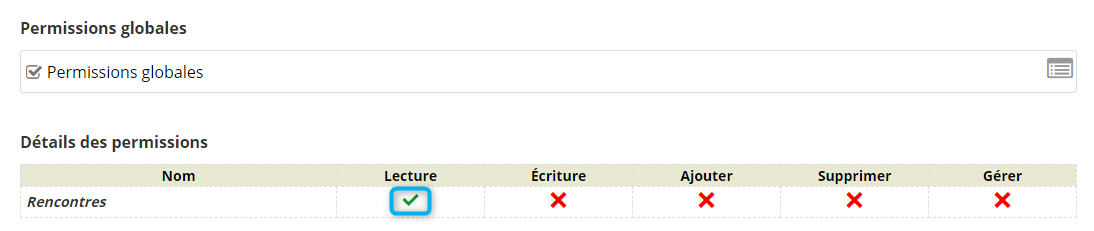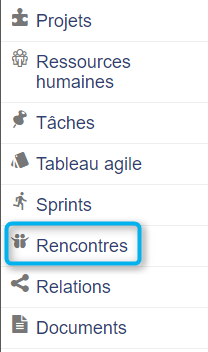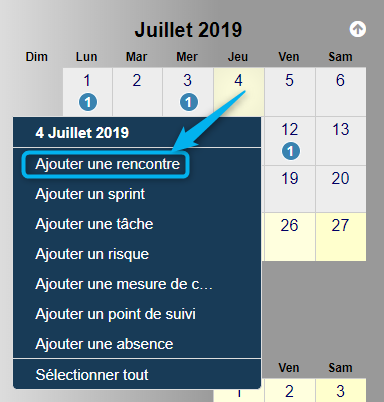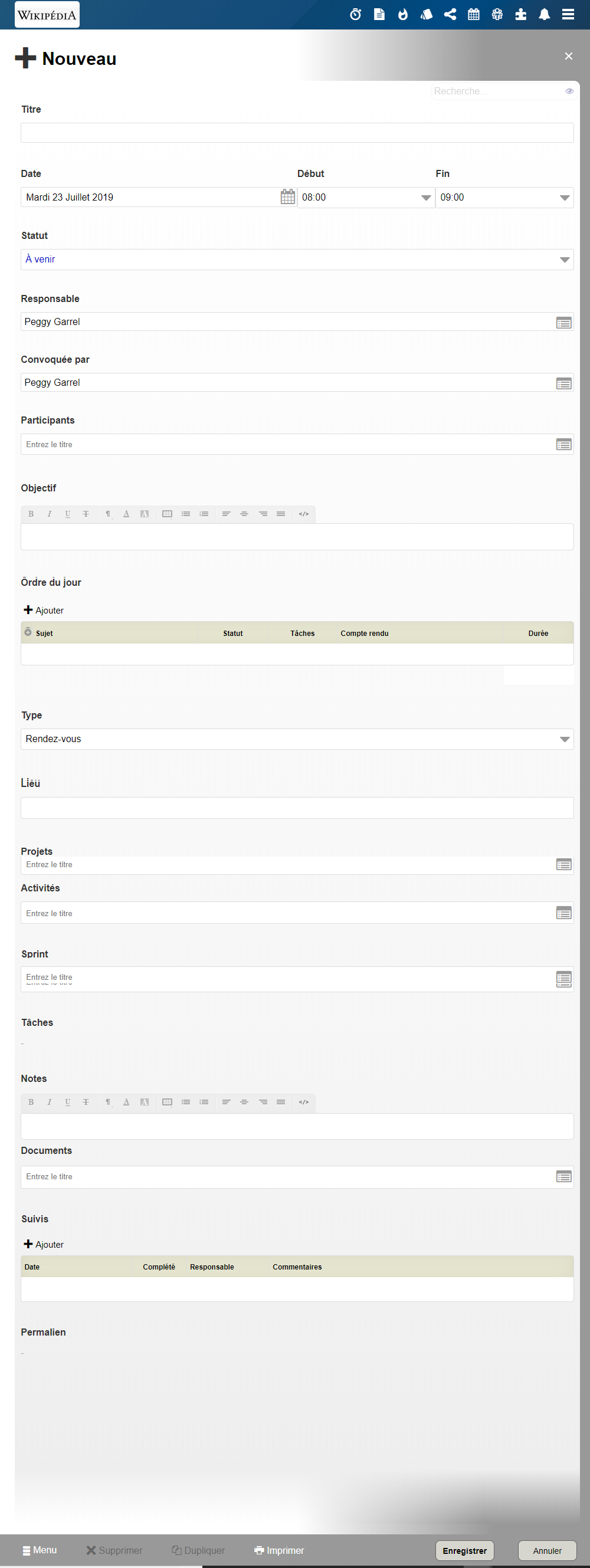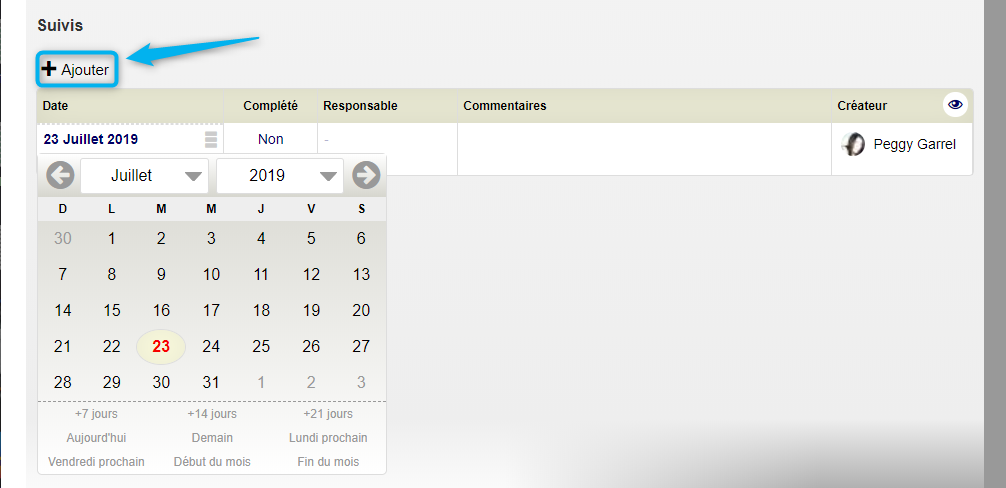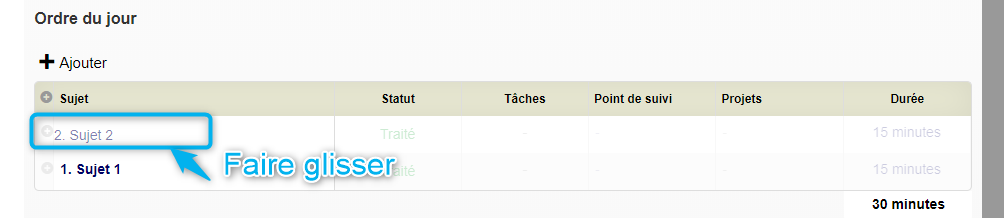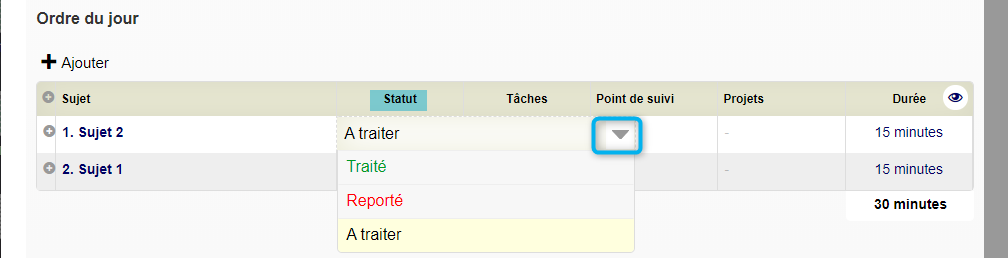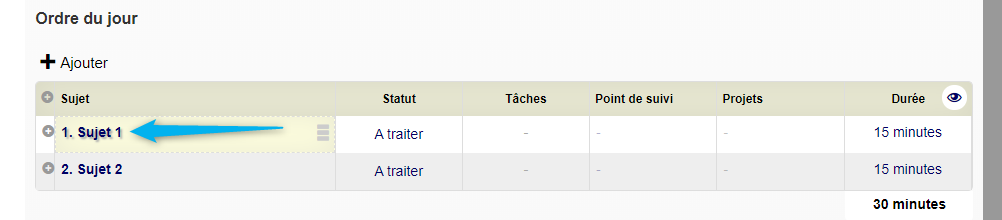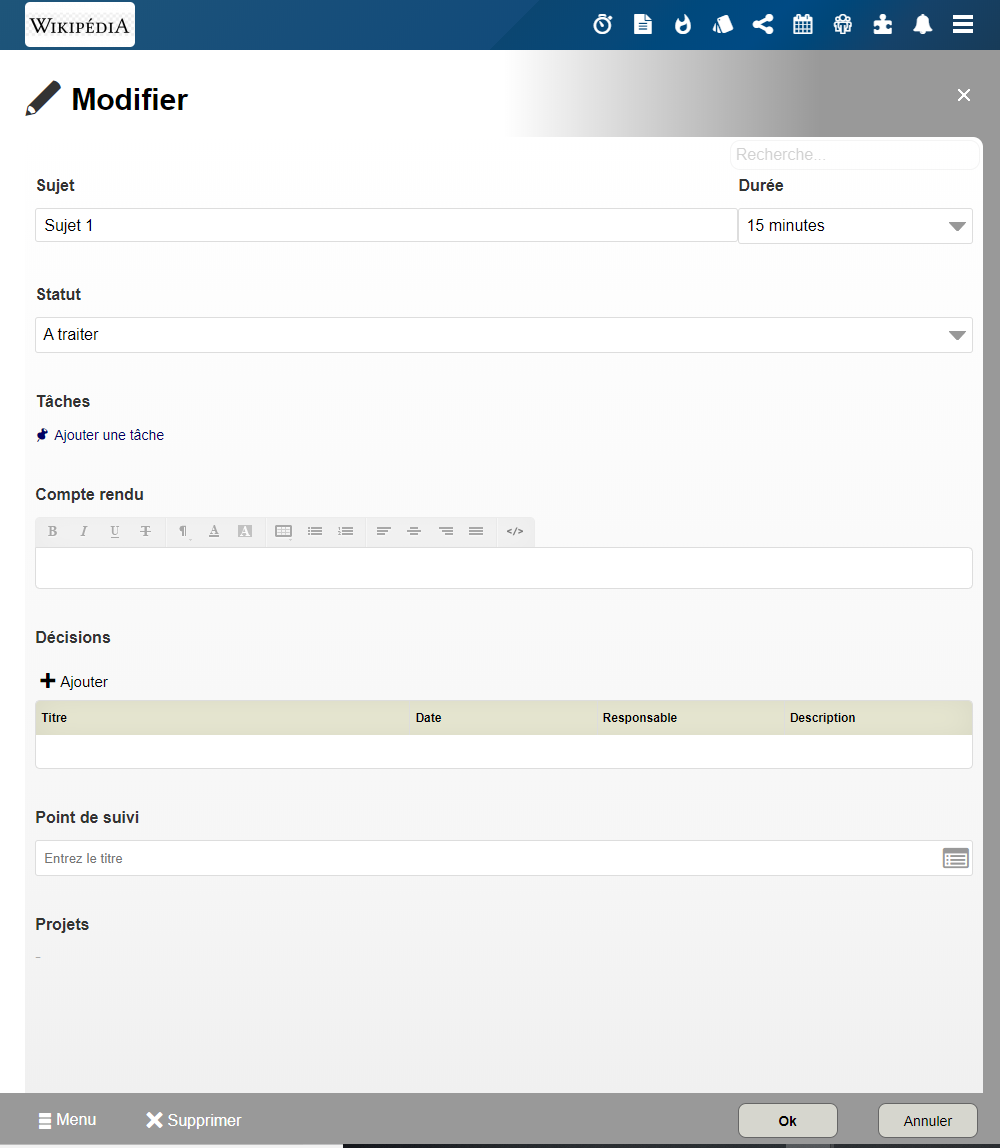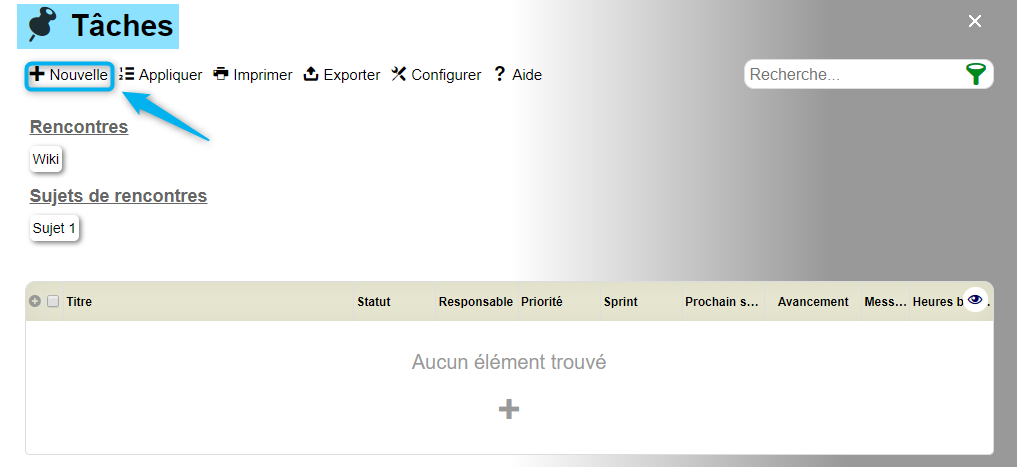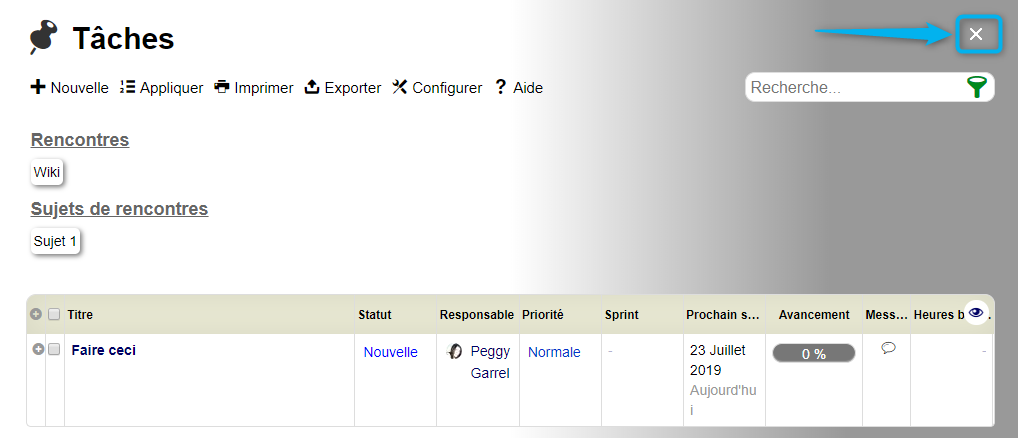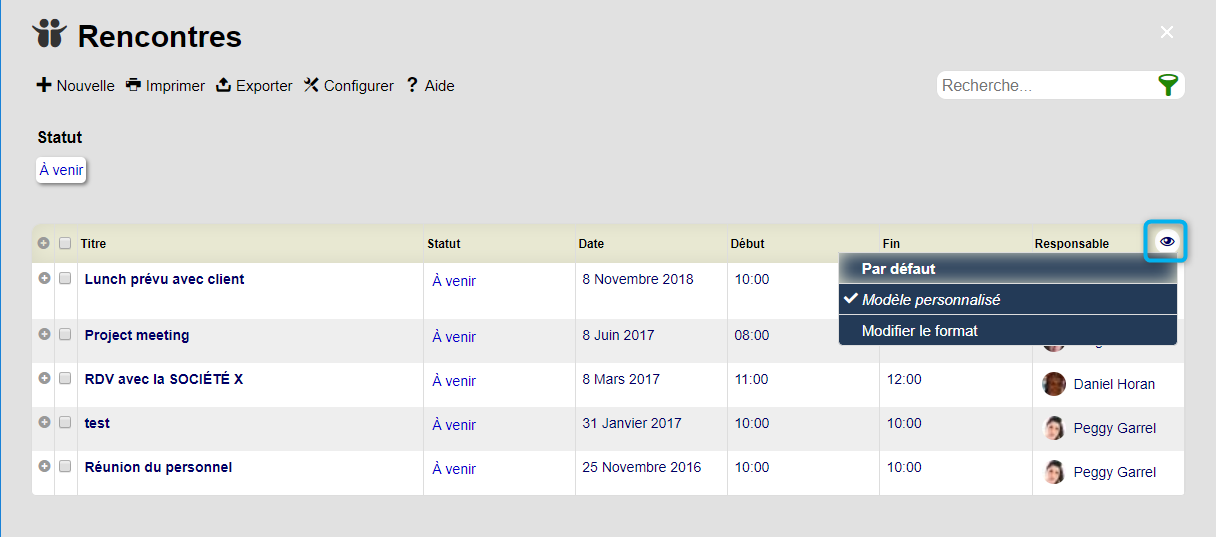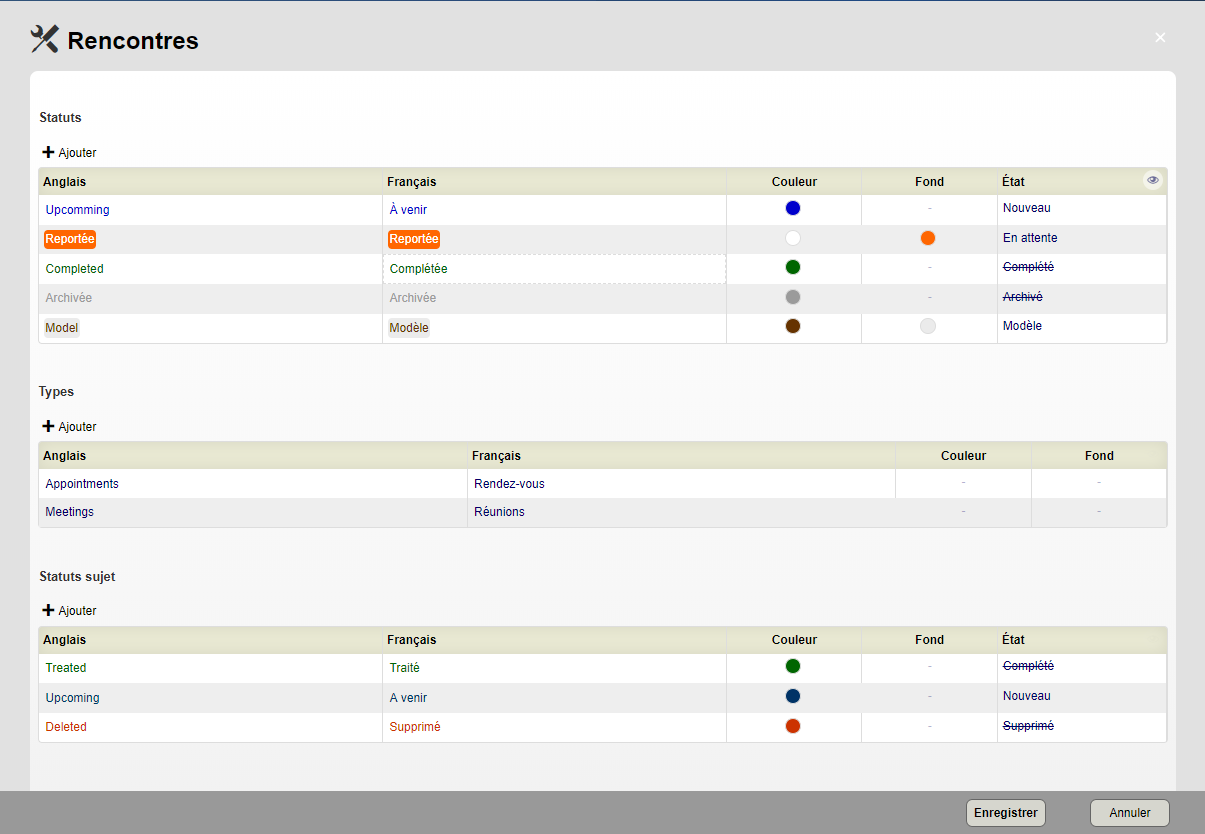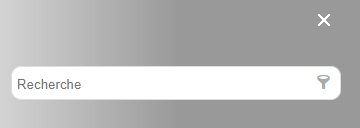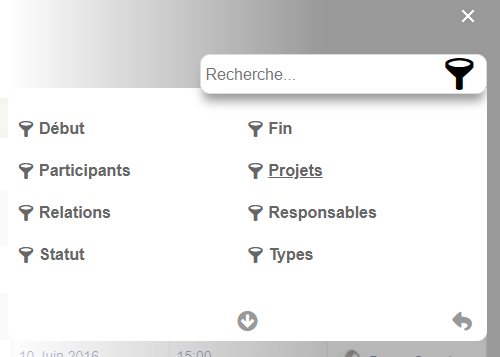Rencontres
L'outil des Rencontres va vous permettre de planifier et gérer vos activités professionnelles qu'elles soient sous forme de réunion ou de rendez-vous. Cet outil est lié à votre calendrier qui permet donc un suivi au quoitidien.
Sommaire
Accès à l'outil
Permissions requises
Pour pouvoir accéder à l'outil, la permission globale minimum suivante est requise.
- Sélectionner Lecture au niveau de la ligne des Rencontres
Pour l'outil des rencontres vous devez choisir entre différents types de permissions :
- Permission de lecture
Cette permission permet de voir toutes les rencontres qui ne sont pas associées à un projet.
Si la rencontre est associée à un ou plusieurs projets vous devez détenir également la permission de lecture dans les permissions de projets sur au moins un des projets associés.
- Permission d' écriture
Cette permission permet de modifier toutes les rencontres dont vous êtes responsables ET qui ne sont pas associées à un projet.
Si la rencontre est associée à un ou plusieurs projets vous devez détenir également la permission d' Écriture dans les permissions de projets sur au moins un des projets associés.
- Permission d'ajouter / supprimer
Cette permission permet d'ajouter/supprimer toutes les rencontres dont vous êtes responsables ET qui ne sont pas associées à un projet.
Si la rencontre est associée à un ou plusieurs projets vous devez détenir également la permission d' Ajouter/Supprimer dans les permissions de projets sur au moins un des projets associés.
- Permission de Gérer
Cette permission ne tient pas compte du fait que vous soyez responsable. Combiné à une autre permission, cela permet d'outrepasser le fait que vous soyez responsable.
Si la rencontre est associée à un ou plusieurs projets ET que vous détenez la permission minimum de Lecture dans les permissions de projets sur au moins un des projets associés, vous pourrez alors voir toutes les rencontres sans tenir compte du fait que vous soyez responsable.
Pour plus d'informations, consultez la section sur la Gestion des Permissions Globales
L'outil de gestion des rencontres peut être accédé à partir des différents endroits suivants :
- Onglet dans la barre d'outils
- Menu corporatif
- Tableau de bord d'un projet
- Calendrier
Barre d'outils
Vous pouvez accéder à la liste des relations en tout temps en cliquant sur l'icône suivant :
Menu corporatif
Pour accéder à l'outil de gestion des rencontres, cliquez sur le lien situé dans le menu corporatif :
Tableau de bord d'un projet
Pour accéder à l'outil de gestion des rencontres via le tableau de bord d'un projet, cliquez sur le lien situé du côté gauche :
Calendrier
Pour accéder à l'outil de gestion des rencontres via le calendrier, cliquez sur la date choisie ou bien sur le bouton droit de la souris :
Informations de base
Afin de vous permettre de documenter adéquatement vos rencontres, ISIOS vous fournit un formulaire complet que nous avons séparé en section afin de vous permettre de mieux saisir les nuances de chacune d'entre-elles. Ainsi, nous commençons avec ce que nous pouvons nommer les informations de base.
Titre
Vous devez donner un titre à votre rencontre.
Date et heure
Vous devez entrer la date et l'heure de début et de fin de la rencontre.
Statut
Une rencontre possède différents statuts :
- À venir
- En cours
- Reportée
- Complétée
- Archivée
- Modèle
- Annulée
- A confirmer
Pour plus de détails concernant la personnalisation d'une liste, référez-vous à la section Personnaliser les statuts.
Responsable
Par définition, le responsable de la rencontre est la ressource en charge de cette dernière. Le responsable renseigné, lors de la création de la rencontre, est par défaut la personne qui va créer la rencontre. Le responsable pourra être changé en cliquant sur le bouton avec les points pour accéder à la liste des ressources humaines. La rencontre apparaîtra alors dans le calendrier du responsable.
Convoqué par
Par définition, c'est la ressource qui donne l'ordre de créer la rencontre. La ressource renseignée, lors de la création de la rencontre, est par défaut la personne qui va créer la rencontre mais elle pourra être changée en cliquant sur le bouton avec les points pour accéder à la liste des ressources humaines. La rencontre apparaîtra alors dans le calendrier de la ressource qui a convoqué la rencontre.
Participants
Ce sont les personnes invitées à participer à la rencontre. Tous les participants recevront des notifications concernant la rencontre en question notamment en cas de modification de lieu, de date, d'heure ou de suppression. Pour les utilisateurs d'Isios, la rencontre se positionnera également dans leurs calendriers respectifs.
Objectif
Il s'agit d'un champ texte enrichi qui vous permettra de renseigner un ou plusieurs objectifs en utilisant la mise en forme disponible.
Ordre du jour
Cette section vous permettra de préparer votre ordre du jour.
Pour plus de détails sur l'ajout ou la modification de statuts d'une liste, référez-vous à la section Préparer un ordre du jour.
encontres#Pr.C3.A9parer_un_ordre_du_jour
Type
Par défaut, les types d'une rencontre sont :
- Rendez-vous
- Réunion
Pour plus de détails concernant la personnalisation d'une liste, référez-vous à la section Personnaliser la vue des colonnes et des détails de la liste.
Lieu
Vous pouvez indiquer le lieu de la réunion.
Une représentation google map apparaîtra alors. Veillez à ne pas rentrer des détails par exemple numéro de la suite, code d'accès car la représentation s'en trouvera perturbée. Vous pourrez rentrer les détails dans la section commentaires.
Projet
Vous pouvez associer la rencontre à un ou plusieurs projets.
Activités
Vous pouvez associer la rencontre à une activité ou plusieurs.
Sprint
Vous pouvez associer la rencontre à un sprint.
Tâches
Permet de visualiser le nombre de tâches qui découlent de cette rencontre.
Notes
Il s'agit d'un champ texte enrichi qui vous permettra d'inscrire des notes en utilisant la mise en forme disponible.
Documents
Afin de mieux documenter la rencontre, ou de présenter un document que les participants devront avoir avec eux, vous pouvez joindre des documents à la réunion.
Suivis
Vous pourrez ajouter un ou plusieurs suivis concernant la rencontre. Ces suivis apparaîtront dans le calendrier du responsable tant qu'ils ne seront pas complétés.
- Date : Sélectionner la date du suivi.
- Complété : Cliquez sur le lien pour compléter le suivi.
- Responsable : Assignez un responsable pour effectuer le suivi.
- Commentaire : Ajouter un commentaire.
- Créateur : Ressource humaine ayant ajouté le suivi.
Pour faire apparaître des colonnes cachées, comme celle de "Créateur" par exemple, référez-vous à la section Personnaliser une sous-liste
Permalien
Copier ce lien pour partager la rencontre avec des utilisateurs ayant un accès aux rencontres. En cliquant sur le permalien, la fiche de la rencontre s'ouvrira directement.
Préparer un ordre du jour
Vous pouvez définir un ou des ordres du jour concernant la réunion. Pour ce faire :
- Cliquez sur Ajouter
- Saisissez l'ordre du jour
Vous pourrez également prioriser l'ordre des points à aborder en glissant les points dans l'ordre souhaité :
- Pour statuer sur un ordre du jour, cliquez sur le statut souhaité dans le menu déroulant :
Vous aurez le choix entre :
- A Traiter
- Traité
- Reporté
Les statuts des ordres du jour sont personnalisables. Pour plus de détails concernant la personnalisation d'une liste, référez-vous à la section Personnaliser les champs.
Ajouter des tâches
- Pour pouvoir ajouter des éléments pour un autre du jour, cliquer sur le titre du sujet pour accéder à la fiche de l'élément :
La fiche du sujet va alors s'ouvrir :
Pour ajouter une tâche au point du jour, cliquez sur Ajouter. Cette action va vous ouvrir la liste des tâches dans laquelle vous pourrez ajouter une tâche :
Pour modifier ou documenter les éléments de la tâche, cliquez sur le titre de la tâche est référez-vous à la section Informations de base d'une tâche.
Une fois la tâche créée, fermer la liste des tâches en cliquant sur le X pour revenir à votre sujet de rencontre :
Pour visualiser la tâche ajoutée dans la rencontre, il suffit de fermer la liste des tâches, cliquer sur OK et enregistrer la rencontre.
Ajouter un compte rendu, décisions et autres informations
- Durée
- Vous pouvez sélectionner la durée de votre réunion.
- Statut
- Sélectionnez le statut de la tâche. Les statuts sont personnalisables.
Pour plus de détails concernant la personnalisation des statuts, référez-vous à la section Personnaliser les statuts et autres champs.
- Compte-rendu
- Vous pouvez entrer un compte-rendu pour le sujet.
- Décisions
- Pour ajouter une décision, cliquez sur Ajouter et remplir les champs suivants :
- Décision
- Date
- Responsable
- Description
Pour modifier les éléments de la décision, cliquez sur le titre de la décision
- Point de suivi
- Vous pouvez associer un point de suivi à votre sujet.
Interface de la liste des rencontres
L'outil de gestion des rencontres est présenté sous forme de liste. Comme vous le savez peut-être, la plupart des listes d'ISIOS partagent les mêmes propriétés et fonctions de bases. Les champs et les vues de la liste des rencontres sont personnalisables.
Gérer les vues et les détails
Pour sélectionner une vue, cliquez sur l'onglet ![]() et sélectionnez le modèle voulu :
et sélectionnez le modèle voulu :
Pour pouvoir modifier le format de vue, référez-vous à la section Personnaliser la vue des colonnes et des détails de la liste.
Statuts
Les statuts et types d'une rencontre sont personnalisables. Pour gérer les statuts et les types, cliquez sur l'onglet Gérer :
Pour plus de détails sur l'ajout ou la modification de statuts d'une liste, référez-vous à la section Personnaliser les statuts et autres champs.
Recherche
Afin de trouver rapidement une rencontre parmi une liste exhaustive, un moteur de recherche est mis à votre disposition.
Filtres
Afin de préciser les éléments à afficher, vous pouvez filtrez les éléments recherchés souhaités. Il suffit de sélectionner les éléments ou remplir le formulaire pour rechercher les éléments dont vous avez besoin.
Les filtres peuvent être combinés afin de créer un effet d'entonnoir permettant ainsi de faire une recherche plus précise
- Date début et fin : Vous pouvez chercher une rencontre par une intervalle de dates.
- Participant : Vous pouvez chercher une rencontre par ses participants.
- Projet : Vous pouvez filtrer par projets.
- Relations : Vous pouvez filtrer par relations.
- Responsables : Vous pouvez filtrer par responsable.
- Types : Filtrer par types.
- Statuts : Filtrer par statuts.
Pour désélectionner tous les statuts, ou pour tous les sélectionner, faites un clic droit avec la souris.
Les champs qui apparaissent dans les filtres sont configurables. Vous pouvez décider quels champs vous souhaitez filtrer. Pour ce faire rendez-vous dans la section Gérer les champs personnalisés